MyerTidy 新版本上新:支持合成「延时切片」功能
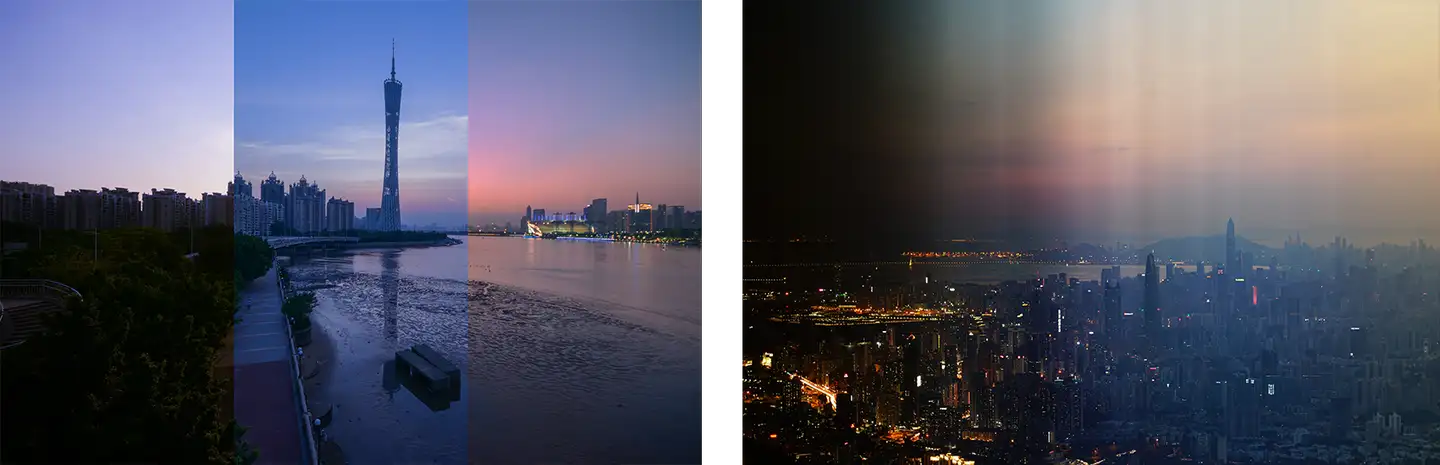
时间切片 Time Slice 是延时摄影的静态表现形式:你通过固定机位并在特定的时间间隔内拍摄一系列照片,得到一组静态照片,然后在后期的时候按照时间顺序,取每一张照片的局部,然后拼接起来,便得到一个名为时间切片的照片。
2022 年 7 月份在梧桐山顶拍摄了一组日落时分的延时照片,并在后期导入电脑并使用 DaVinci Resolve 合成延时视频的时候,我突然想起一个朋友在 2013 年输出的一个时间切片照片。于是也想给我这组照片制作一个时间切片。
后期制作时间切片是一道很复杂的工程(比如,可以参考这里),随着照片数目的增多,操作步骤会越多。在正式使用 Photoshop 尝试制作时间切片之前,我就直接有个想法,要不自己实现一把?
事实上,使用程序来实现一点都不难:给一组照片排好序后,在一个大的画布上,依次取该照片特定的区域,然后绘制到该画布的同样的区域就能实现这种效果。最开始我是在 Android 上进行这块的测试,后来很快就完成并验证了效果的可用性。后来想了下,MyerTidy 虽然目前的功能只有「整理文件」,但它实际上是可以定位为一个「批量处理」的 app。
最后便有了 MyerTidy v1.1.1 的更新(暂时只有 macOS 版本)。
此版本带来以下的变化:
- 重新设计的带响应式布局的首页,为未来支持更多批量操作进行前置的支持
- 新增各个模式的功能介绍以及效果图
- 支持「延时切片」功能,正如上文所说的,可以为你制作时间切片照片。在下文会做更详细的介绍
- 进行了小部分重构和性能优化
在首页选择了「延时切片」后,你便可以选择一个文件夹或者一组照片了,之后会自动进行预览渲染:
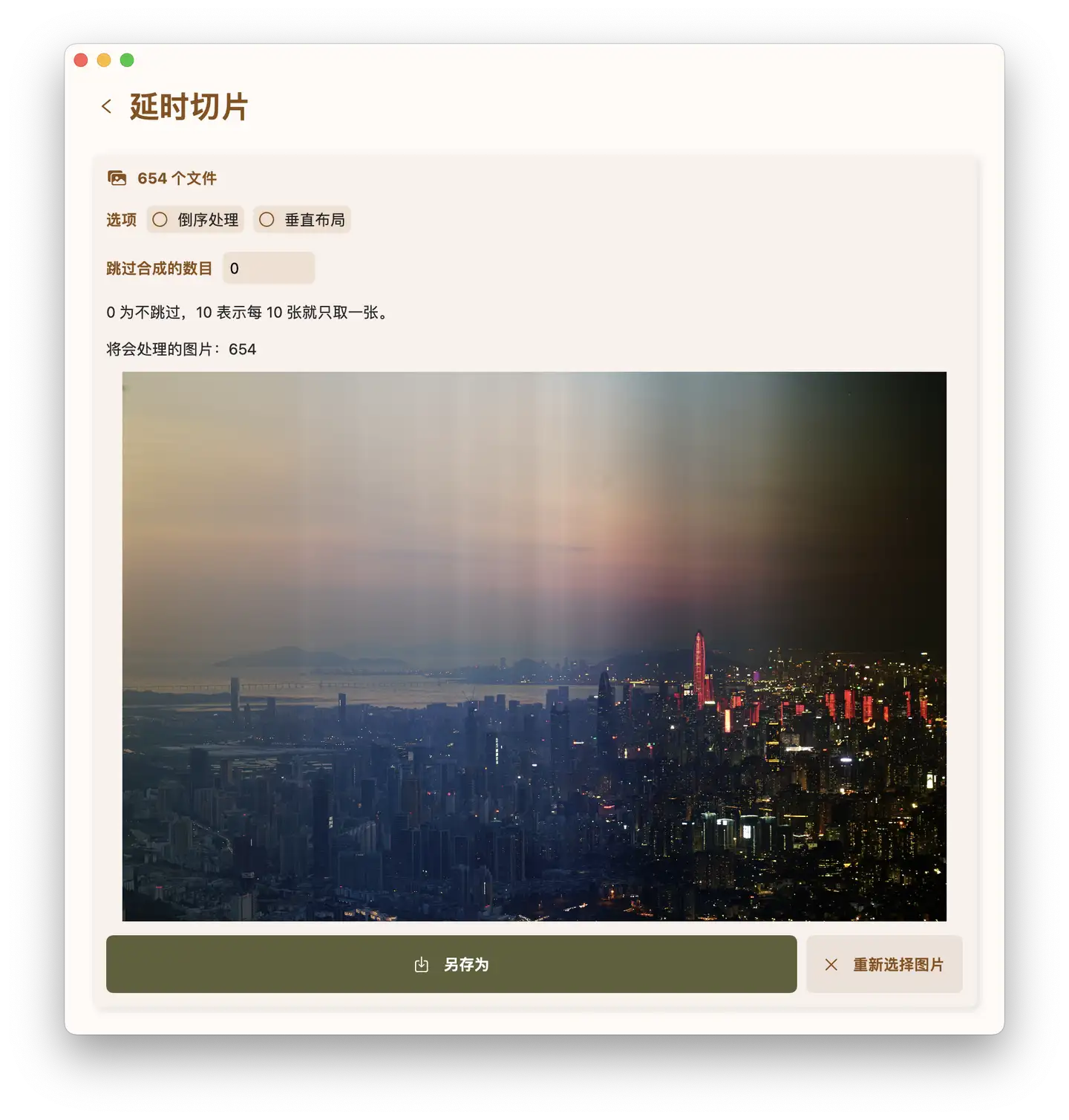
默认的效果是,根据你的文件名升序排序,从左到右,不对图片进行采样来进行绘制。
比如你有文件名为 TIMELAPSE_001.jpg 到 TIMELAPSE_100.jpg 的 100 张图片,会使用以下顺序从左到右来绘制:
- 绘制 TIMELAPSE_001.jpg
- 绘制 TIMELAPSE_002.jpg
- …
- 绘制 TIMELAPSE_100.jpg
效果如上。
你可以点击「倒序处理」,来使用倒序的方式来从左到右绘制:
- 绘制 TIMELAPSE_100.jpg
- 绘制 TIMELAPSE_099.jpg
- …
- 绘制 TIMELAPSE_001.jpg
效果如下:
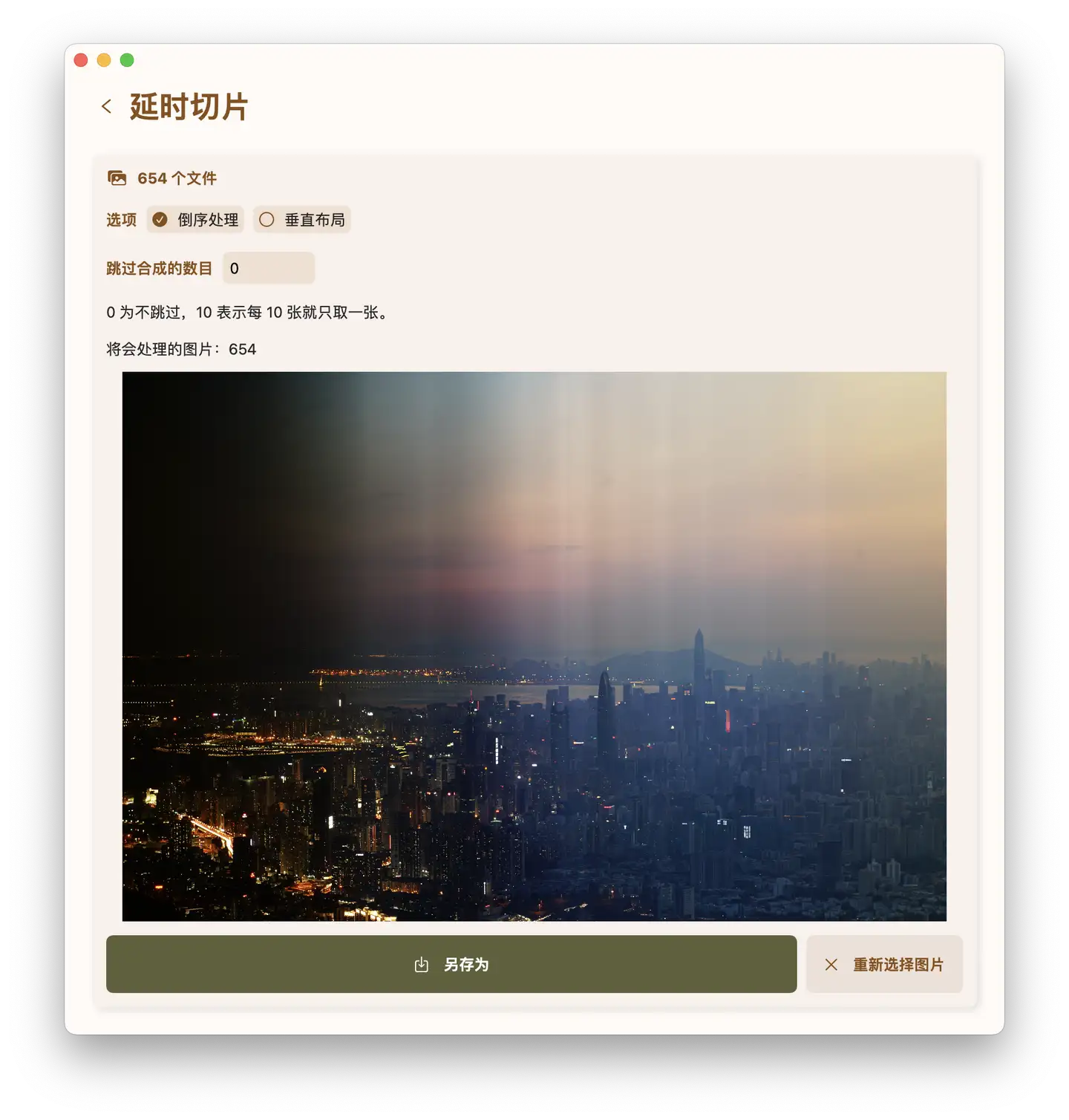
如果你觉得你的图片太多了,想以固定的间隔来取一部分来绘制,那么可以在「跳过合成的数目」来输入你要跳过的数目 X。也就是,每隔 X 张,只会取一张来绘制。

对于上述图片,跳过数目设定为 50 的时候(原图片总数目为 654 张)效果如下:
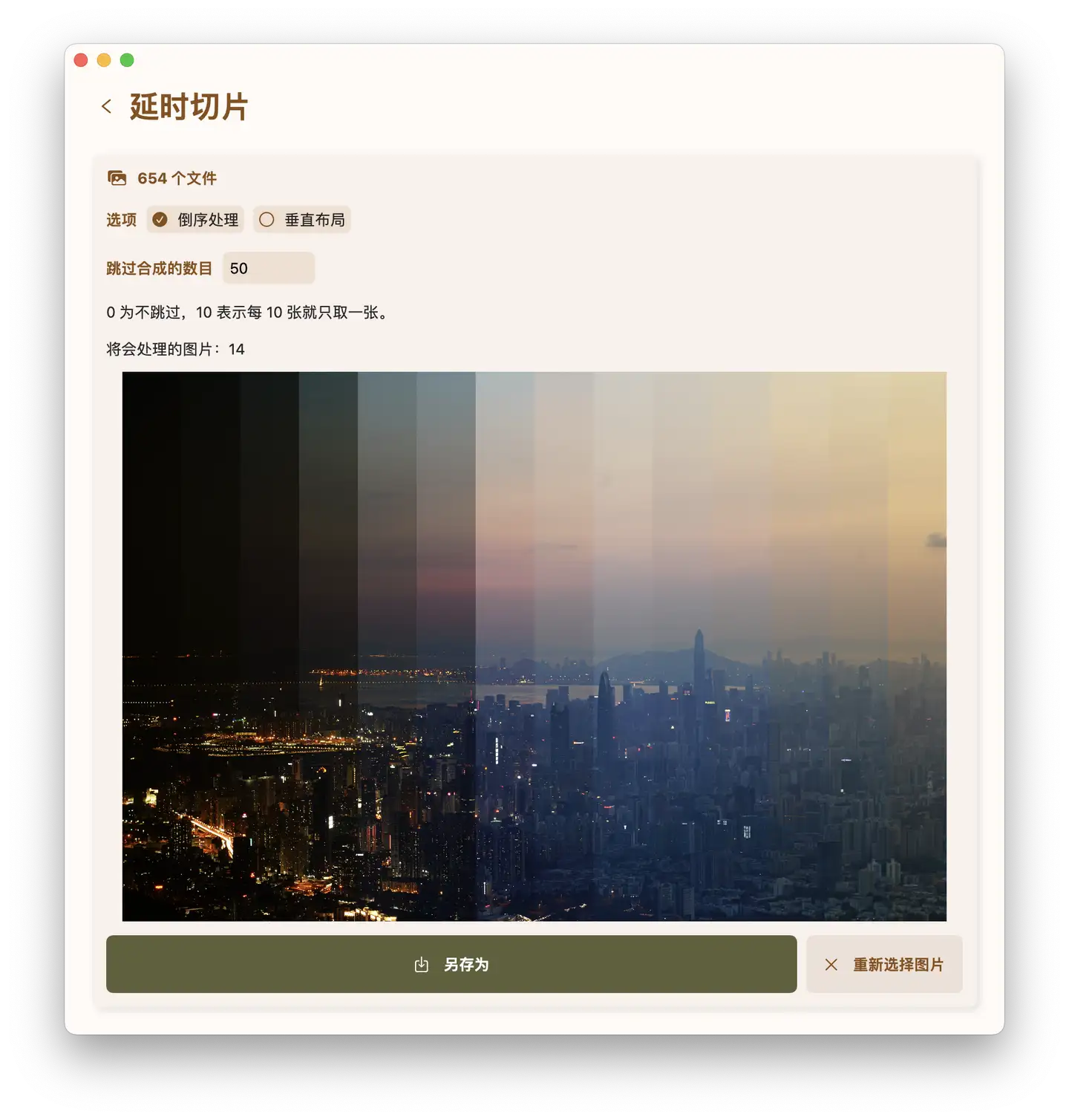
最后,上述的布局方式都是「水平布局」:图片以水平方向来进行绘制。
你可以点击「垂直布局」,来开启从上到下的绘制模式,效果如下:
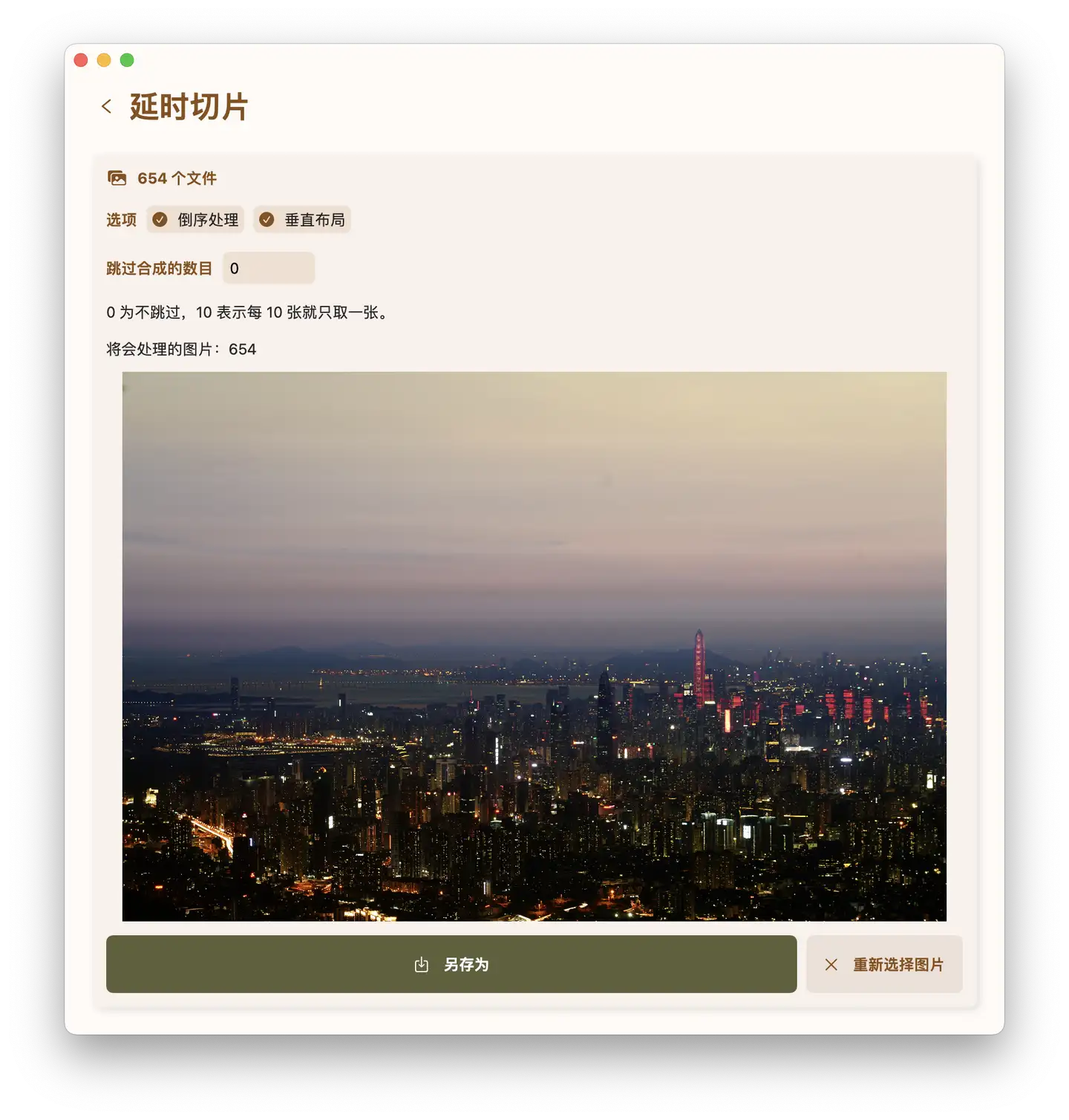
此外特别注意的一点是,MyerTidy 目前不支持图片自动对齐。因此如果你的图片组因为前期拍摄的原因有部分图片对不齐,那么需要你先使用 Photoshop 等工具来前期做对齐(当然,相比做时间切片来说,应该不算太困难)。如果需求强烈,那么可能会调研并加入这块的支持。
以上便是 MyerTidy v1.1.1 的更新。未来会专注 macOS 下对文件和图片的「批处理」的实现,目前期望会做的下一个大功能便是对文件按照特定的规则批量重命名(比如整理番剧之类的,会很有用),也在思考是否可以加入类似「星轨合成」这样的功能。
你可以通过 App Store 搜索 MyerTidy 来进行下载。如果你有什么想法和反馈,欢迎留言。
Subscribe to JuniperPhoton's Blog
Get the latest posts delivered right to your inbox